Apakah anda pernah mendownload file tetapi selalu gagal karena diblokir oleh Google Chrome?. Biasanya hal ini terjadi karena file yang anda download dianggap berbahaya. Namun, seringkali meskipun tidak berbahaya, tetap diblokir dan muncul keterangan file is dangerous, so Chrome has blocked it. Jika tetap ingin mendownload file tersebut, silahkan lakukan cara pada artikel ini untuk mengatasi file download yang diblokir oleh Chrome.
Google Chrome memang memiliki fitur Safe Browsing yang akan melindungi anda dari situs dan file berbahaya. Fitur ini akan membuat Google Chrome bisa mencegah anda membuka situs website yang berbahaya, dan mencegah download file yang dianggap virus.
Namun, meskipun file yang didownload bukanlah software berbahaya, tetapi tetap saja dianggap dangerous oleh Google Chrome. Akhirnya software tersebut juga diblokir dan tidak bisa terdownload ke Laptop / Komputer. Biasanya file-file yang dianggap dangerous dan diblokir oleh Chrome adalah aplikasi berformat .exe atau file rar yang didalamnya ada file .exe. Jika anda membutuhkan aplikasi tersebut tetapi tidak bisa terdownload, maka silahkan ikuti panduan pada artikel ini untuk tetap mendownloadnya.
Cara Mengatasi File Download yang Diblokir Google Chrome
Meskipun file yang hendak anda download sudah diblokir oleh Google Chrome, tetapi sebenarnya anda tetap dapat mendownload file tersebut. Namun, tentu saja jika anda ingin tetap mendownload file tersebut, maka pastikan bahwa file itu memang aman dan tidak berbahaya.
1. Tetap Mendownload File yang Diblokir Chrome
Jika anda hendak mendownload file software tertentu, pastikan bahwa anda mendownload file yang benar. Jangan sampai anda salah download file yang nantinya akan berbahaya bagi Komputer yang digunakan.
Jika memang file yang anda download tersebut sudah sesuai dan tidak salah download, serta yakin bahwa file tersebut tidak berbahaya, maka anda dapat membuat Chrome untuk tetap mendownload file tersebut. Untuk tetap mendownload file yang diblokir oleh Google Chrome, silahkan ikuti langkah-langkah berikut.
Saat muncul keterangan file is dangerous, so Chrome has blocked it, maka anda jangan klik Discard. Jika anda klik tombol yang muncul disamping peringatan tersebut, maka artinya anda setuju untuk batal mendownload file yang dianggap berbahaya tersebut.
Untuk tetap mendownload file yang diblokir Chrome, silahkan klik menu (icon titik tiga) yang terdapat di pojok kanan atas jendela Chrome. Kemudian, pada daftar menu yang muncul silahkan klik Downlaods untuk membuka halaman yang menampilkan daftar download Chrome. Atau, anda juga bisa membuka halaman download tersebut menggunakan shortcut, silahkan tekan Ctrl + J di Keyboard.
Setelah halaman download Chrome terbuka, anda akan melihat file yang tidak bisa terdownload karena sudah diblokir. Untuk tetap mendownload file tersebut ke penyimpanan Komputer anda, silahkan klik Keep dangerous file. Pada pop-up konfirmasi yang muncul, silahkan klik Keep anyway. Langkah ini akan membuat proses download dilanjutkan sehingga file tersebut bisa terdownload ke penyimpanan Komputer anda.
Dengan demikian, file yang tadinya diblokir sudah bisa terdownload ke penyimpanan Laptop anda. Selanjutnya anda sudah bisa menggunakan file tersebut untuk kebutuhan apapun.
2. Mematikan Perlindungan Agar Chrome Tidak Memblokir File Lagi
Selain klik tombol untuk tetap mendownload file yang dianggap berbahaya, anda juga dapat mematikan fitur perlindungan atau safe browsing di Chrome. Dengan mematikan fitur ini maka Google Chrome tidak akan pernah lagi memblokir file apapun yang anda download.
Tapi, perlu anda ketahui bahwa fitur keamanan Chrome ini sebenarnya cukup penting untuk melindungi anda dari situs website berbahaya dan mendownload file berpotensi virus secara tidak sengaja. Jadi, jika anda hanya ingin tetap mendownload file yang dibutuhkan tetapi diblokir Chrome, lebih disarankan menggunakan cara pertama di atas.
Namun, jika anda tetap ingin mematikan fitur protection di Chrome agar tidak pernah lagi memblokir file download, maka silahkan ikuti langkah-langkah berikut.
Silahkan anda klik menu (icon titik tiga) yang terdapat pada pojok kanan atas Google Chrome. Kemudian, pada daftar menu yang muncul silahkan klik Settings.
Selanjutnya, pada halaman Settings Google Chrome, silahkan klik Privacy and security yang terdapat di sebelah kiri. Setelah itu, silahkan klik Security untuk membuka pengaturan keamanan Google Chrome.
Untuk mematikan fitur protection tersebut, silahkan ubah bagian Safe Browsing menjadi No protection (not recomended). Pada pop-up konfirmasi yang muncul, silahkan klik Turn Off untuk tetap mematikannya.
Setelah anda melakukan pengaturan di atas, maka Google Chrome di Laptop anda tidak akan pernah lagi memblokir file apapun yang didownload.
Penutup
Itulah cara mudah mengatasi file download yang diblokir oleh browser Google Chrome karena dianggap berbahaya. Silahkan lakukan cara di atas jika anda mendownload file yang ingin digunakan tetapi tidak bisa selesai terdownload karena diblokir Chrome.
Anda bisa melanjutkan proses download dari file yang diblokir, atau bahkan mengatur agar Google Chrome tidak akan pernah lagi memblokir file. Tapi, sebelum anda memutuskan untuk tetap mendownload file yang diblokir, pastikan bahwa file yang didownload sudah sesuai dan tidak salah download, serta yakin bahwa file tersebut memang aman.

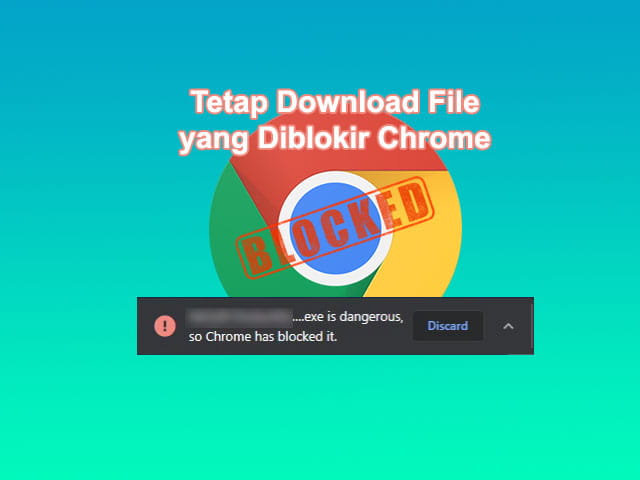
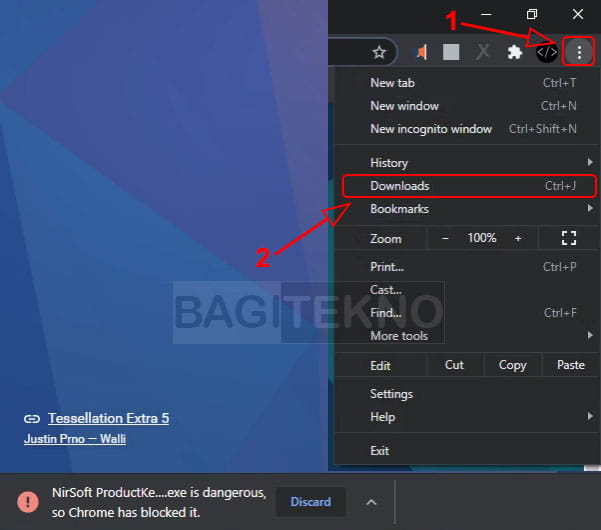
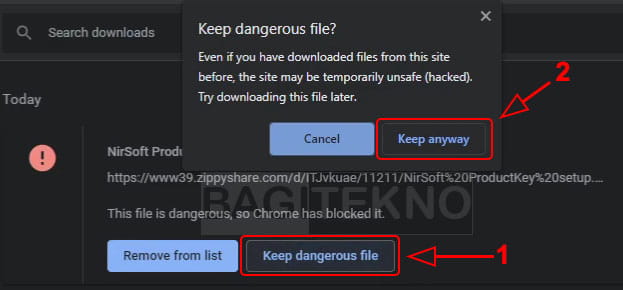
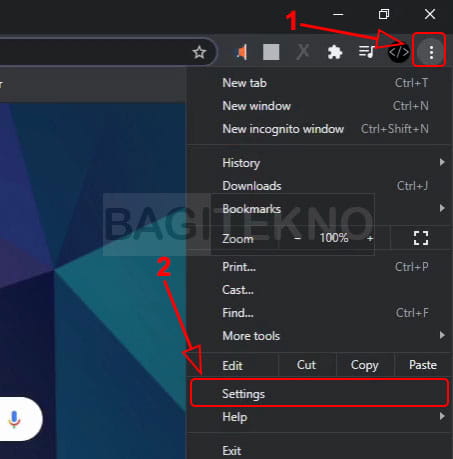
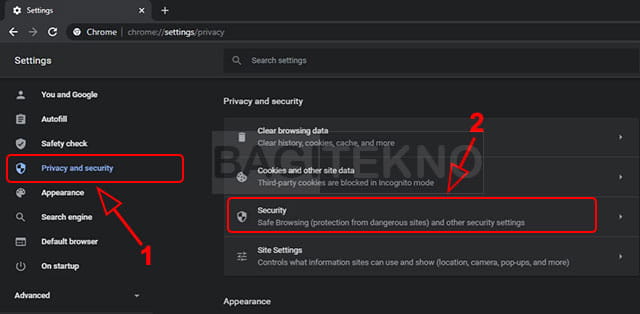
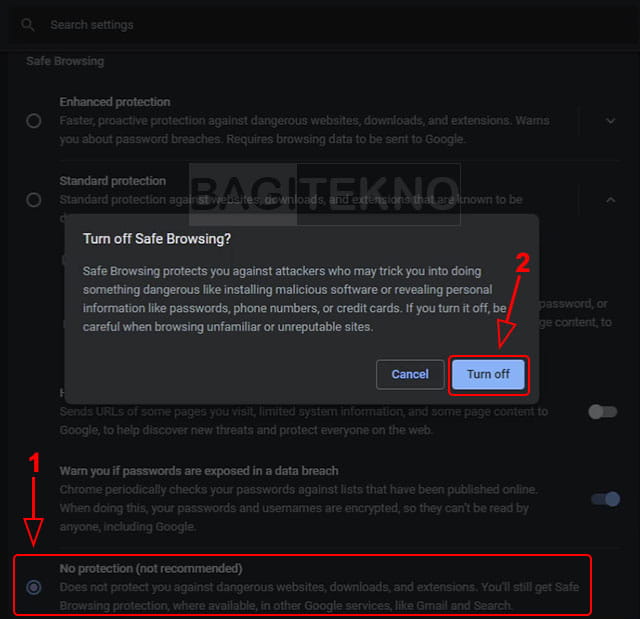
sama aja, ga bisa